Як експортувати нотатки в Apple Notes як PDF на будь-якому пристрої

Дізнайтеся, як експортувати нотатки в Apple Notes як PDF на будь-якому пристрої. Це просто та зручно.
Nova Launcher, мабуть, є єдиною програмою, яка рано чи пізно згадується, коли мова заходить про оформлення та налаштування інтерфейсу Android. І, звісно, як і будь-яка інша стандартна або спеціальна програма запуску, вона підтримує віджети головного екрана . Однак не для всіх користувачів, оскільки є повідомлення, що для деяких віджети Nova Launcher не працюють.
Якщо Nova не може створити (додати) віджети або віджети не оновлюються, дотримуйтеся наших інструкцій нижче, щоб вирішити ці проблеми.
Зміст:
Віджети не оновлюються на Nova Launcher
Рішення 1. Видаліть і знову додайте віджет
По-перше, якщо віджет є статичним і не оновлюється, ви повинні видалити його та додати знову з меню віджетів. Якщо в додатку є можливість налаштувати його віджет, перевірте наявність частоти оновлення.
Вилучивши віджет, додайте його знову з меню «Віджети» та перезавантажте пристрій. Якщо проблема не зникає, перейдіть до наступного кроку.
Рішення 2. Перевірте дозволи Nova та програм
Щоб Nova Launcher створював віджети, вам потрібно буде надати йому певні дозволи. Зазвичай вам пропонується надати цей дозвіл під час першого встановлення програми запуску та додавання віджетів.
Крім того, базові програми (ті, до яких належать віджети) також потребують дозволів. Це робить особливий акцент на Android 10 і пізніших версіях, де дозволи для кожної програми розглядаються суворіше.
Отже, ось деякі речі, які ви повинні перевірити, щоб виправити віджети Nova Launcher, які не працюють:
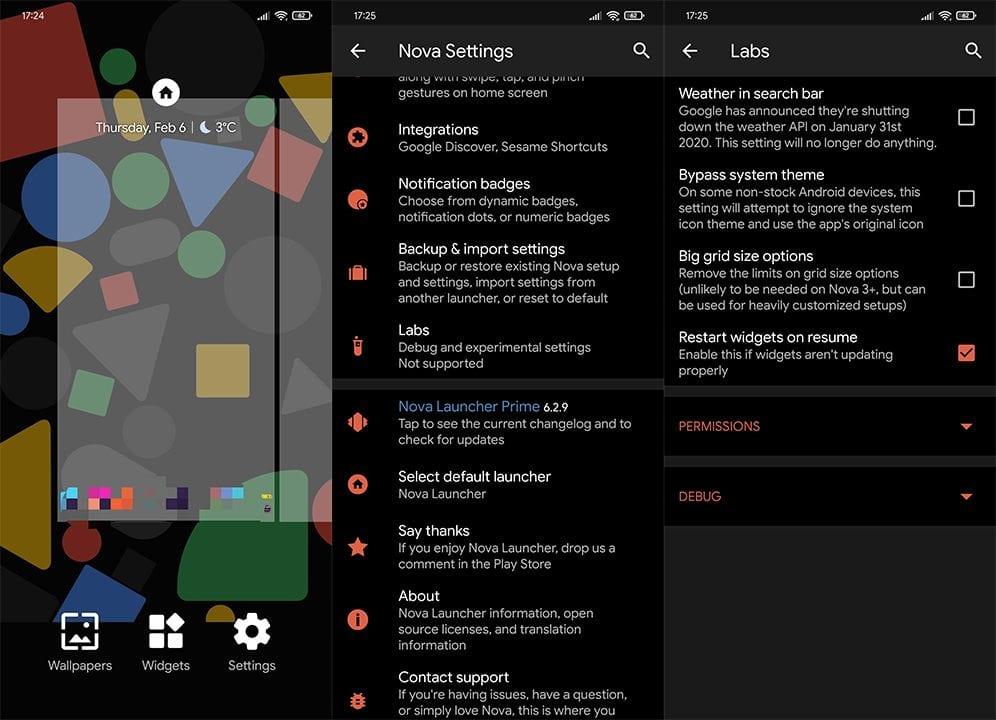
Рішення 3. Переконайтеся, що Nova є програмою запуску за умовчанням
Деякі користувацькі скіни Android (насправді багато з них) мають тенденцію агресивно обмежувати активність сторонніх програм. Є оптимізація батареї та надокучливі диспетчери телефону, які можуть обмежити роботу додатків у фоновому режимі чи оновлення. Це стосується віджетів відповідних програм.
Тому обов’язково встановіть Nova як програму запуску за замовчуванням, додайте в білий список як Nova, так і віджети, а також вимкніть оптимізацію батареї для цих служб. Для цього дотримуйтеся цих інструкцій:

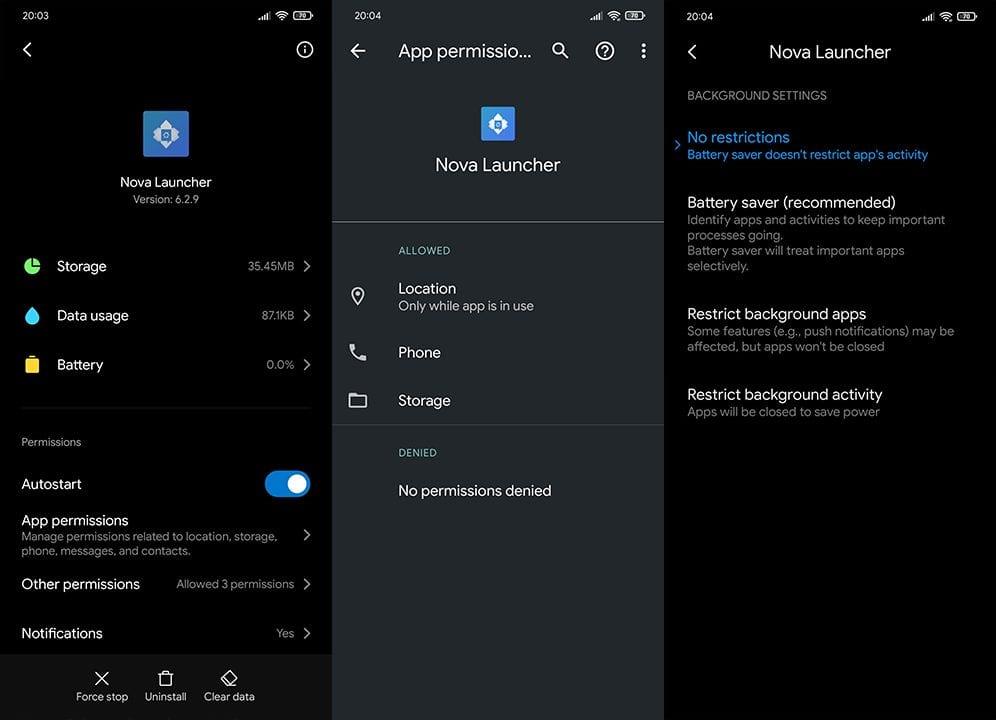
Рішення 4. Перевстановіть Nova, очистіть кеш і оновіть уражені програми
Нарешті, якщо віджети все ще не працюють у Nova Launcher, незважаючи на вищезазначені кроки, ми рекомендуємо почати з нуля. По-перше, вам слід перевстановити Nova. По-друге, спробуйте очистити кеш і дані з програм, пов’язаних із віджетами. І, зрештою, переконайтеся, що програми оновлені.
Ось що вам потрібно зробити, крок за кроком:

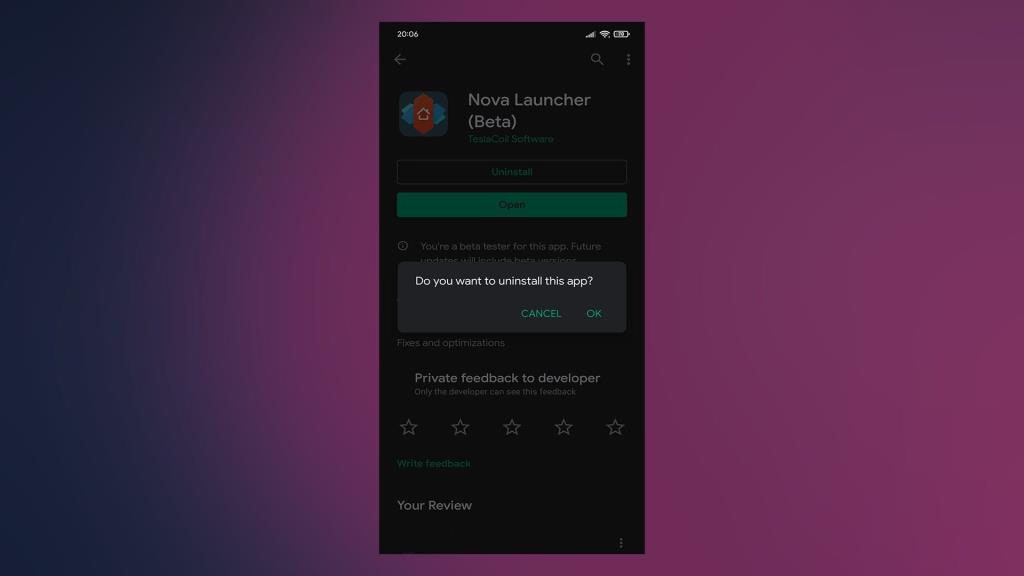
На цій ноті ми можемо назвати це обгорткою. Дякуємо за прочитання та не забудьте залишити свій відгук у розділі коментарів нижче. Це більш ніж вітається. Також перегляньте наші Facebook та сторінки.
Примітка редактора: ця стаття була вперше опублікована в лютому 2020 року. Ми оновили її для свіжості та точності.
Якщо стандартний вигляд Nova Launcher є для вас надто простим або вас не переконали нещодавно додані збори аналітичних даних, кілька альтернатив можуть підсилити його перевантаженням інформацією або зменшити мінімалістичний вигляд. Ми перерахували кілька найкращих альтернатив Nova Launcher, але ви також можете скористатися нашою функцією деяких із найкращих програм запуску Android , щоб зробити свій домашній екран ідеальним.
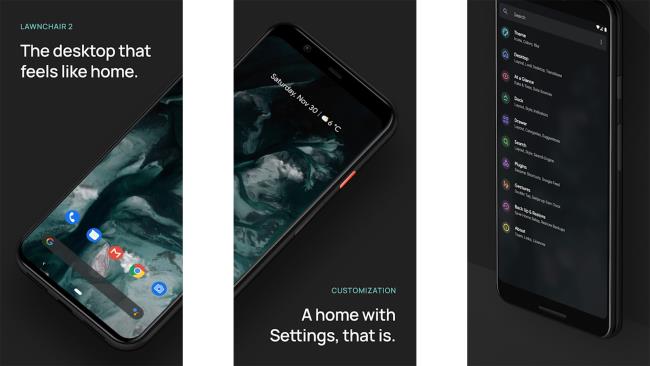
Lawnchair Launcher — мінімалістичний лаунчер. Він повторює зовнішній вигляд Pixel Launcher, водночас дотримуючись основних функцій, таких як підтримка пакетів значків, адаптивні значки та інтеграція з Google Now. Додаток не відрізняється кардинально від Nova Launcher, але є абсолютно безкоштовним, тому на нього варто звернути увагу.
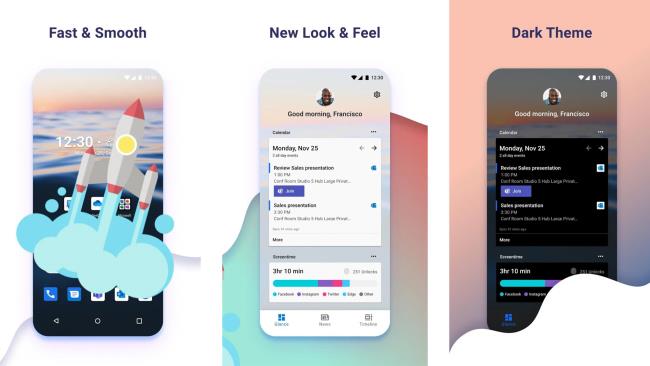
Microsoft Launcher, який спочатку називався Arrow Launcher, виділяється своїм повністю налаштованим зовнішнім виглядом. Заміна головного екрана використовує популярні служби Microsoft і відображає їх у вигляді карток на головному екрані. Якщо ви зацікавлені в екосистемі Microsoft, програма чудово справляється зі створенням віджетів для календаря, електронної пошти та служб справ.
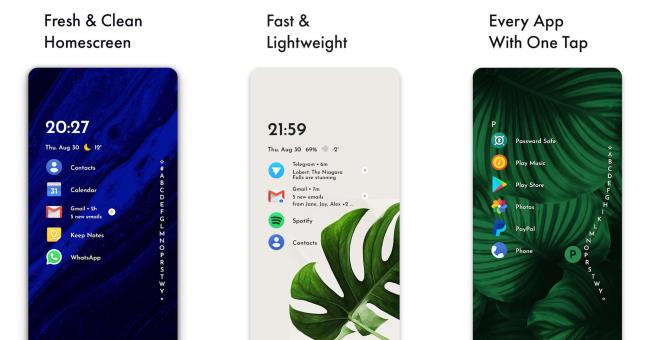
Мінімалістам сподобається зовнішній вигляд Niagara Launcher. Його розроблено, щоб зберегти головний екран свіжим. Програма приховує безлад на головному екрані на користь списку встановлених програм, який можна швидко прокручувати. Інтегровані віджети дають змогу швидко переглянути ваші поточні розмови та важливі елементи, як-от керування погодою та музикою.
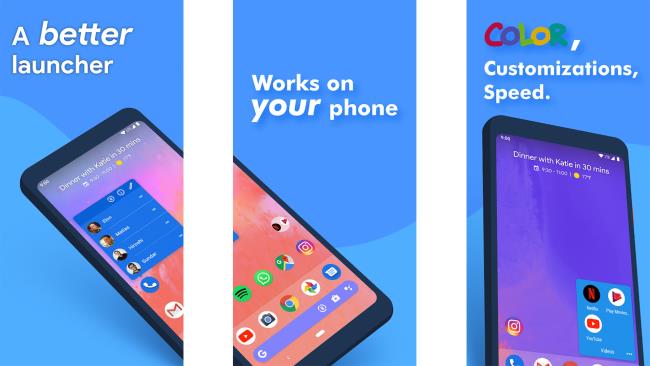
Action Launcher — ще один популярний вибір для користувачів, які люблять налаштовувати свої телефони. Додаток має зовнішній вигляд, схожий на акції, але додає додаткові функції. До них відноситься можливість налаштовувати кольори інтерфейсу на основі шпалер.
Дізнайтеся, як експортувати нотатки в Apple Notes як PDF на будь-якому пристрої. Це просто та зручно.
Як виправити помилку показу екрана в Google Meet, що робити, якщо ви не ділитеся екраном у Google Meet? Не хвилюйтеся, у вас є багато способів виправити помилку, пов’язану з неможливістю поділитися екраном
Дізнайтеся, як легко налаштувати мобільну точку доступу на ПК з Windows 11, щоб підключати мобільні пристрої до Wi-Fi.
Дізнайтеся, як ефективно використовувати <strong>диспетчер облікових даних</strong> у Windows 11 для керування паролями та обліковими записами.
Якщо ви зіткнулися з помилкою 1726 через помилку віддаленого виклику процедури в команді DISM, спробуйте обійти її, щоб вирішити її та працювати з легкістю.
Дізнайтеся, як увімкнути просторовий звук у Windows 11 за допомогою нашого покрокового посібника. Активуйте 3D-аудіо з легкістю!
Отримання повідомлення про помилку друку у вашій системі Windows 10, тоді дотримуйтеся виправлень, наведених у статті, і налаштуйте свій принтер на правильний шлях…
Ви можете легко повернутися до своїх зустрічей, якщо запишете їх. Ось як записати та відтворити запис Microsoft Teams для наступної зустрічі.
Коли ви відкриваєте файл або клацаєте посилання, ваш пристрій Android вибирає програму за умовчанням, щоб відкрити його. Ви можете скинути стандартні програми на Android за допомогою цього посібника.
ВИПРАВЛЕНО: помилка сертифіката Entitlement.diagnostics.office.com



![[ВИПРАВЛЕНО] Помилка 1726: Помилка виклику віддаленої процедури в Windows 10/8.1/8 [ВИПРАВЛЕНО] Помилка 1726: Помилка виклику віддаленої процедури в Windows 10/8.1/8](https://img2.luckytemplates.com/resources1/images2/image-3227-0408150324569.png)
![Як увімкнути просторовий звук у Windows 11? [3 способи] Як увімкнути просторовий звук у Windows 11? [3 способи]](https://img2.luckytemplates.com/resources1/c42/image-171-1001202747603.png)
![[100% вирішено] Як виправити повідомлення «Помилка друку» у Windows 10? [100% вирішено] Як виправити повідомлення «Помилка друку» у Windows 10?](https://img2.luckytemplates.com/resources1/images2/image-9322-0408150406327.png)


